- Scoprire EaseUS
- Chi Siamo
- Recensioni & Premi
- Contatta EaseUS
- Rivenditore
- Affiliato
- Mio Conto
- Sconto Education
Sommario della Pagina
Recensioni e Premi
Come suggerisce il nome, Microsoft Edge è un browser Internet progettato da Microsoft, ed è installato su tutti i computer Windows come browser predefinito. È una scelta solida con funzionalità moderne, ma potresti avere una preferenza più forte per un browser diverso, come Chrome, Firefox o qualcos'altro del tutto.
Mentre puoi facilmente impostare un altro browser come predefinito, rimuovere completamente Edge richiede uno sforzo extra. Microsoft non include un'opzione di disinstallazione tradizionale, ma non preoccuparti! EaseUS ti mostrerà diversi modi per rimuovere con successo Edge dal tuo sistema Windows 11.
Come disinstallare Microsoft Edge da Windows 11 - 3 modi
Questa sezione esplorerà diverse soluzioni efficaci per eliminare Microsoft Edge e impostare il browser Web desiderato come predefinito. Non dimenticare di condividere questa utile pagina con altri utenti di Microsoft Edge:
Metodo 1: esegui EaseUS Todo PCTrans – il tuo strumento di disinstallazione potente
EaseUS Todo PCTrans Free è il primo metodo che aiuta tutti gli utenti Windows con qualsiasi livello di esperienza informatica. È il metodo più semplice ed efficiente, soprattutto per i principianti. Non si limita a impostare i browser Web, questo versatile strumento software è progettato per rendere la tua vita informatica più accessibile che mai.
Questo metodo automatizzato velocizza il processo rispetto ai metodi manuali che richiedono molto tempo. Inoltre, questo programma di disinstallazione non rimuove solo Edege; elimina anche i file e i dati rimanenti che possono occupare spazio e potenzialmente rallentare il sistema.
Passaggio 1. Scegli Gestione app, fai clic su "Avvia" per disinstallare in modo sicuro le tue app e riparare quelle danneggiate.

Passaggio 2. Tutte le app installate sul tuo PC, scegli quella selezionata che vuoi disinstallare o riparare. (Se il processo di disinstallazione fallisce, puoi fare clic sulla piccola icona a triangolo e selezionare "Eliminare".)

Passaggio 3. Fai clic su "Disinstalla". (Se vuoi riparare le app, fai clic sull'icona subito dietro "Disinstalla" e scegli "Ripara".)

Funzionalità aggiuntive di EaseUS Todo PCTrans:
- Funziona come strumento di migrazione dello stato utente
- Trasferisci i dati salvati da ps4 a ps5
- Disinstallare Adobe Creative Cloud
- Sposta Genshin Impact su un'altra unità
Se desideri una soluzione completa e intuitiva per disinstallare Edge e altre potenziali attività di ottimizzazione del sistema, prova subito EaseUS Todo PCTrans!
Metodo 2: disinstallare Edge tramite le impostazioni di Windows
Se vuoi provare a disinstallare Edge manualmente tramite le impostazioni di Windows, segui questi semplici passaggi:
Passaggio 1: premere il tasto "Windows" e selezionare l'icona "Ingranaggio" per aprire Impostazioni.
Passaggio 2: fare clic su "App" nel menu a sinistra.
Fase 3: Ora, clicca su "App installate" in alto a destra. Questo ti mostrerà l'elenco delle applicazioni installate.
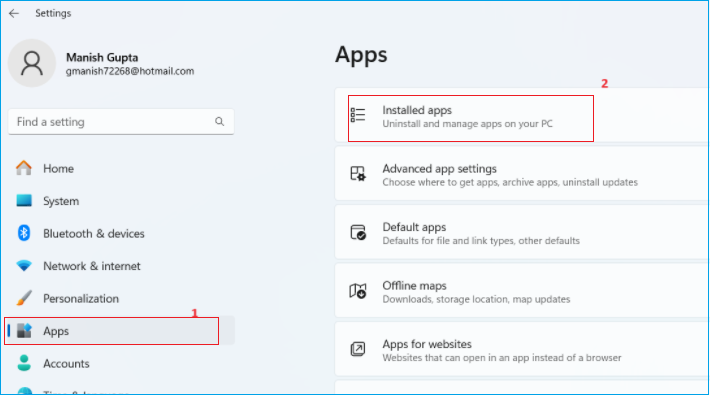
Passaggio 4: vai e seleziona "Microsoft Edge".
Passaggio 5: fare clic sui tre puntini accanto a Microsoft Edge e quindi su "Disinstalla".
Nota* Questo metodo è semplice, ma potrebbe funzionare solo a volte. Poiché Edge è il browser di Microsoft, l'opzione "Disinstalla" di solito non è evidenziata. In tal caso, non è possibile procedere. Pertanto, vale la pena provare il primo metodo per risparmiare tempo e fatica.
Metodo 3: rimuovere Microsoft Edge tramite prompt dei comandi
Questo è un altro metodo efficiente se sei un utente esperto con precedente esperienza con CMD. Tuttavia, se è la prima volta che usi CMD, ti consigliamo di evitarlo. Un comando sbagliato può portare a una potenziale perdita di dati, quindi fai molta attenzione alla spaziatura e alle maiuscole. Immergiamoci.
Per prima cosa, annota la versione corrente del tuo Edge. Per farlo:
Passaggio 1: apri Edge e fai clic sui tre punti nell'angolo in alto a destra.
Passaggio 2: seleziona l'opzione "Aiuto e feedback".
Passaggio 3: quindi fare clic su "Informazioni su Microsoft Edge".
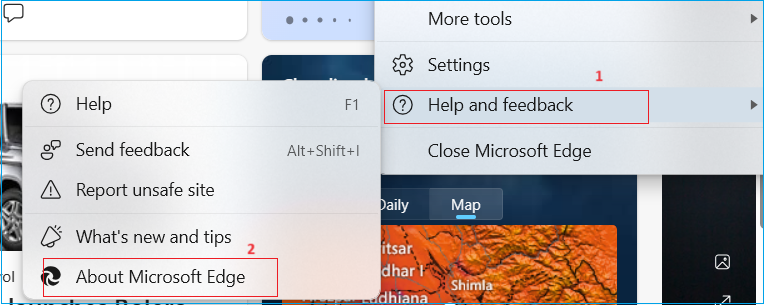
Vedrai la versione corrente di Edge. Annotala.
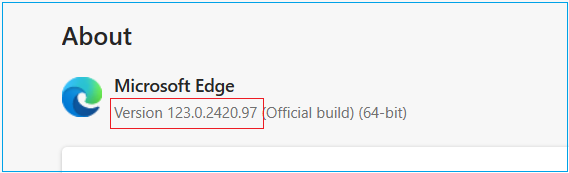
Passiamo alla fase successiva utilizzando il Prompt dei comandi. Ecco i passaggi:
Passaggio 1: premere il tasto "Windows" e digitare "Prompt dei comandi".
Passaggio 2: tocca il primo risultato e fai clic con il pulsante destro del mouse.
Passaggio 3: seleziona "Esegui come amministratore".
Passaggio 4: nella schermata CMD, digitare il seguente comando e premere Invio.
cd %PROGRAMMI(X86)%\Microsoft\Edge\Application\xx\Installer
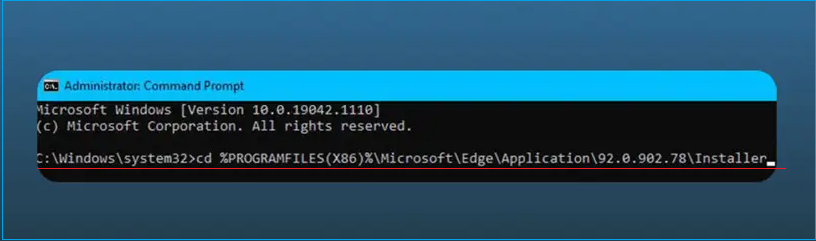
Esegui questo comando per disinstallare Edge
Nota* Sostituisci "xx" con la versione corrente del tuo Edge indicata all'inizio.
Passaggio 5: eseguire un altro comando:
setup.exe –uninstall –system-level –verbose-logging –force-uninstall
Vedrai un pop-up che chiede: "Vuoi consentire a questa app di apportare modifiche al tuo dispositivo?". Fai clic su "Sì" per consentire il processo di disinstallazione e rimuovere Microsoft Edge.
Suggerimento bonus: come impedire la reinstallazione di Microsoft Edge
Puoi impedire la reinstallazione di Edge se hai un minimo di conoscenza tecnica e sai gestire le impostazioni del Registro di sistema di Windows. Questo metodo è leggermente rischioso per le persone senza una formazione tecnica. Segui ogni passaggio con cautela.
Passaggio 1: premere il tasto "Win" e digitare "Registro".
Passaggio 2: fare clic sul primo risultato e aprire "Editor del Registro di sistema".
Passaggio 3: seguire il percorso seguente dal menu a sinistra.
HKEY_LOCAL_MACHINES>SOFTWARE>Microsoft.
Passaggio 4: una volta trovata la cartella Microsoft, fai clic destro su di essa e seleziona "Nuovo".
Passaggio 5: Ora fai clic con il pulsante destro del mouse su "Chiave" e rinominala "EdgeUpdate".
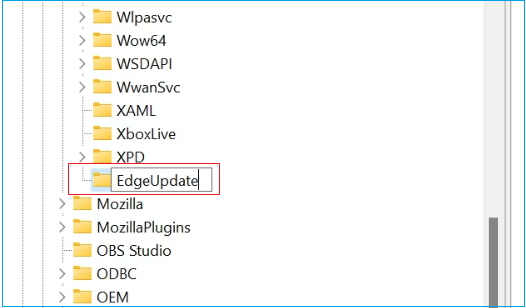
Passaggio 6: fare clic con il pulsante destro del mouse su "EdgeUpdate", selezionare "Nuovo", quindi scegliere "Valore DWORD (32 bit)".
Passaggio 7: Il nuovo valore deve essere visualizzato come "Nuovo valore n. 1".
Passaggio 8: fare clic con il pulsante destro del mouse e rinominarlo come: "DoNotUpdateToEdgeWithChromium"
Passaggio 9: Ora fai clic con il pulsante destro del mouse su questa cartella e seleziona "Modifica".
Passaggio 10: modificare i dati del valore su 1 e selezionare "OK".
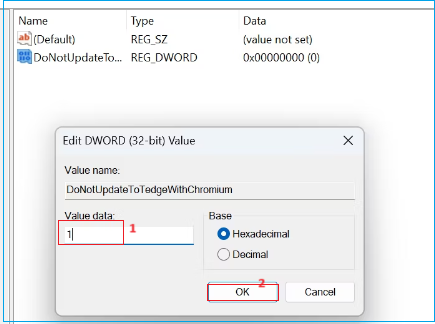
Riavvia il sistema e tutto sarà pronto.
Perché disinstallare Microsoft Edge in Windows 11?
Sebbene Microsoft Edge sia costantemente migliorato grazie agli aggiornamenti regolari, ci sono ancora valide ragioni per prendere in considerazione la possibilità di disinstallarlo dal sistema Windows 11.
Ecco alcuni fattori critici:
- Forte preferenza per il browser: potresti preferire Chrome, Firefox o un altro browser perché ti trovi a tuo agio con le sue funzionalità, estensioni e il suo funzionamento. Questa familiarità ti aiuta a navigare in modo più efficiente e piacevole.
- Conservazione delle risorse: più grande è il programma, più spazio occupa e più risorse di sistema utilizza. Se hai uno spazio di archiviazione limitato o vuoi ottenere le migliori prestazioni da un dispositivo, rimuovere Edge può liberare spazio su disco o memoria utilizzato da altre app o file.
- Problemi di prestazioni: se sei preoccupato per un'esperienza di navigazione molto lenta e livelli di blocco elevati, e Edge ne è responsabile, potresti provare un altro browser che offre prestazioni migliori. Vale ancora di più la pena di provarlo se stai utilizzando un browser obsoleto.
- Problemi di compatibilità: sorprendentemente, alcuni siti o app basate sul Web potrebbero essere personalizzati per browser specifici senza inutilizzo. Se vedi spesso difetti nei siti Web che utilizzano il browser Edge, la tua scelta di un altro browser sarà causata da problemi di compatibilità.
Conclusione
Abbiamo trattato vari modi per disinstallare Microsoft Edge. EaseUS Todo PCTrans è una soluzione efficiente che gestisce facilmente i programmi ostinati. Prima di decidere, ricorda di soppesare le ragioni per cui rimuovere Edge rispetto alle sue funzionalità in evoluzione.
Domande frequenti sulla disinstallazione di Microsoft Edge da Windows 11
Hai ancora domande sulla rimozione di Microsoft Edge? Cerchiamo qualche risposta!
1. Come faccio a disattivare/disabilitare definitivamente Microsoft Edge?
Sebbene non sia possibile rimuovere completamente Edge da Windows 11, è possibile disattivarlo in modo efficace. Il processo prevede:
- Impostazione di un browser predefinito diverso nelle impostazioni di Windows.
- Per impedirne la reinstallazione è possibile utilizzare metodi come l'Editor del Registro di sistema (vedere Suggerimento bonus).
2. Perché non riesco a disinstallare Microsoft Edge?
Microsoft integra profondamente Edge in Windows 11 per la funzionalità del sistema. La disinstallazione tradizionale non è fornita per prevenire potenziali problemi con la stabilità del sistema.
3. Come posso impedire a Edge di dirottare il mio browser?
- Assicurati che il tuo browser preferito sia quello predefinito nelle Impostazioni di Windows (App > App predefinite).
- Se Edge continua ad aprire determinati collegamenti, potrebbe essere necessario modificare le impostazioni di associazione dei file o utilizzare i metodi descritti in questa guida per disattivarlo ulteriormente.
Scopri Autore
Pubblicato da Aria
Aria è una fan della tecnologia. È un onore essere in grado di fornire soluzioni per i tuoi problemi con il computer, come il backup dei file, la gestione delle partizioni e problemi più complessi.
Recensioni e Premi
-
EaseUS Todo PCTrans Free è una soluzione software utile e affidabile creata per facilitare le operazioni di migrazione dei computer, sia da una macchina ad altra o da una versione precedente del sistema operativo a una più recente.
Scopri di più -
EaseUS Todo PCTrans è un programma creata da EaseUS con cui ti consentono di gestire i tuoi backup e recuperare i tuoi dischi rigidi non funzionanti. Sebbene non sia uno strumento ufficiale, EaseUS ha la reputazione di essere molto bravo con il suo software e codice.
Scopri di più
-
Offre la possibilità di spostare intero account utente dal vecchio computer, il che significa che tutto viene migrato rapidamente. Manterrai comunque la tua installazione di Windows (e i driver rilevanti per il tuo nuovo PC), ma otterrai anche tutte le tue app, impostazioni, preferenze, immagini, documenti e altri dati importanti.
Scopri di più
Articoli Relativi
-
Come Trasferire File da PC a PC Tramite Wifi
![author icon]() Elsa/12/10/2025
Elsa/12/10/2025 -
Come spostare file da HDD a SSD Windows 11 | 2 modi solidi
![author icon]() Aria/15/09/2025
Aria/15/09/2025 -
Come recuperare programmi, file e account da un computer rotto
![author icon]() Aria/15/09/2025
Aria/15/09/2025 -
Come spostare Roblox su un'altra unità (facile ed efficiente)
![author icon]() Aria/15/09/2025
Aria/15/09/2025